怎么打开系统铃声 win10开机声音如何打开
发布时间:2023-11-22 15:49:05 浏览数:
在如今的数字化时代,Win10操作系统已成为众多电脑用户的首选,而作为一个优秀的操作系统,Win10不仅提供了丰富的功能和便捷的操作方式,还为用户带来了更加个性化的体验。其中系统铃声和开机声音便是其中之一。Win10操作系统的开机声音不仅能让用户在电脑启动时感受到一种愉悦的氛围,同时也能增加用户对电脑的亲近感。怎么打开系统铃声呢?Win10开机声音又如何打开呢?接下来我们将一一为您解答。
操作方法:
1.在桌面空白处右击,选择“个性化(R)”选项
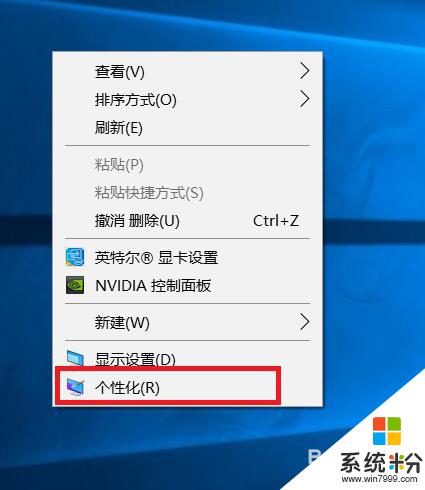
2.进入到个性化设置后选择“主题”,之后可以看到背景、颜色、声音、鼠标光标选项。我们选择“声音Windows默认”选项。
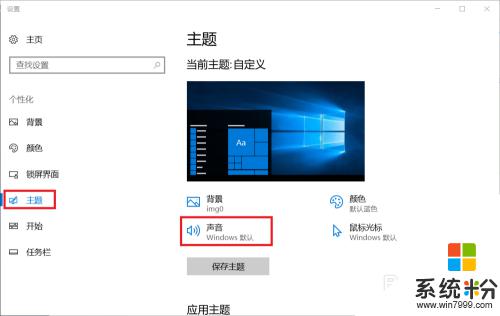
3.进入到声音设置后,我们选择“声音”一栏,在最下方可以看到播放Windows启动声音是取消的。我们勾选“播放Windows启动声音”选项,然后点击“确认”即可保存设置了。这时候,我们重启电脑即可听到win10开机铃声了。
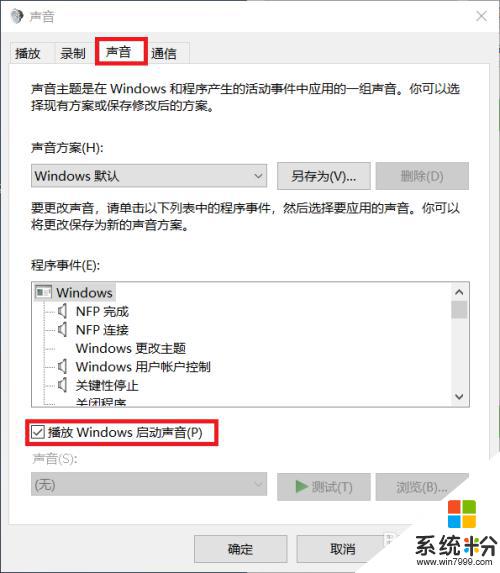
4.还有一种更快捷的方法设置启动铃声。右键任务栏中“喇叭”这个小图标。

5.可以看到有几个选项,我们选择“声音”选项。
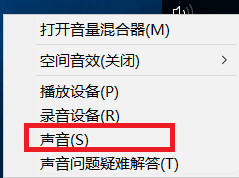
6.进入到声音示设置后可以看到上述方法一同样的界面。接下来的操作和方法一相同。
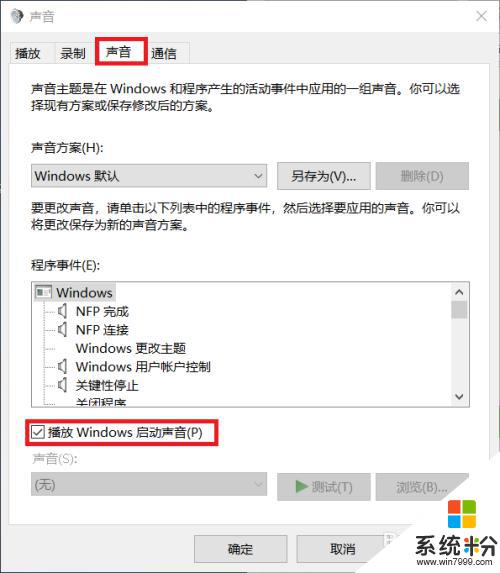
7.如果我们只是想听一下Windows10启动声音,其实也可以不用这么麻烦设置的。我们直接按win+R组合键,然后输入C:\WINDOWS\Media这个命令即可看到win10系统的声音文件了。我们双击播放就好啦!
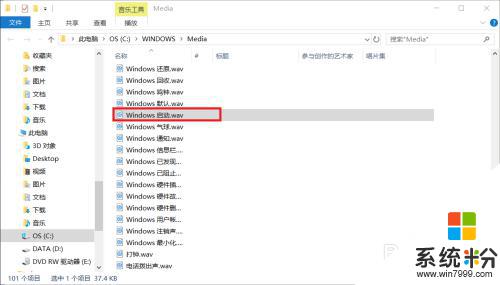
8.
到这里,为大家介绍的打开Windows系统开机声音的方法就介绍完了。如果大家觉得有帮助就投票点赞吧!大家的支持就是我分享的动力。谢谢大家!
以上是如何打开系统铃声的全部内容,如果有不清楚的用户可以按照小编的方法进行操作,希望能够帮助到大家。